Android 11 (एपीआई लेवल 30) के साथ काम करने के लिए, AR Foundation (1.19 या उसके बाद के वर्शन) के लिए ARCore एक्सटेंशन में पैकेज की जानकारी
<queries> एलिमेंट जोड़ा गया है.
ARCore के इन वर्शन का इस्तेमाल करते समय, <queries> एलिमेंट के लिए Gradle के 5.6.4 या इसके बाद के वर्शन की ज़रूरत होती है.
ज़्यादातर मामलों में, Android Gradle प्लग इन के 3.6.0 वर्शन का इस्तेमाल करना काफ़ी है. Android Gradle प्लग इन और इस्तेमाल किए जा रहे Gradle वर्शन के साथ काम करने की पुष्टि करने के लिए, Android Gradle प्लग इन की काम करने की टेबल देखें.
Unity Gradle सहायता
Unity के काम करने वाले वर्शन के लिए निर्देश, यहां दिए गए सेक्शन में दिए गए हैं.
ज़्यादा जानकारी के लिए, ये लेख पढ़ें:
- Unity का Gradle सहायता
- Android का Gradle बिल्ड कॉन्फ़िगर करना
Unity 2021 और उसके बाद के वर्शन
Unity 2021 के सभी वर्शन, Android 11 को टारगेट करने के साथ काम करते हैं. वर्शन के बारे में ज़्यादा जानकारी के लिए, Unity के 2021 के Android के लिए Gradle दस्तावेज़ देखें. खास जानकारी के लिए:
Unity 2021.1 से लेकर 2021.1.15f1 तक के वर्शन, Gradle 5.6.4 या इसके बाद के वर्शन (और Gradle प्लग इन 3.6.0 या इसके बाद के वर्शन) के साथ शिप होते हैं. किसी कार्रवाई की ज़रूरत नहीं है.
Unity 2021.1.16f1 और उसके बाद के वर्शन, Gradle 6.1.1 या उसके बाद के वर्शन (और Gradle प्लग इन 4.0.1 या उसके बाद के वर्शन) के साथ शिप होते हैं. किसी कार्रवाई की ज़रूरत नहीं है.
Unity 2020
Unity 2020 के सभी वर्शन, Android 11 को टारगेट करते हैं. वर्शन के बारे में ज़्यादा जानकारी के लिए, Unity के 2020 के Android के लिए Gradle दस्तावेज़ देखें. खास जानकारी के लिए:
Unity 2020.1, 2020.2, और 2020.3 से लेकर 2020.3.14f1 तक के वर्शन, Gradle 5.6.4 या इसके बाद के वर्शन (और Gradle प्लग इन 3.6.0 या इसके बाद के वर्शन) के साथ शिप किए जाते हैं. किसी कार्रवाई की ज़रूरत नहीं है.
Unity 2020.3.15f1 और उसके बाद के वर्शन, Gradle 6.1.1 या इसके बाद के वर्शन (और Gradle प्लग इन 4.0.1 या इसके बाद के वर्शन) के साथ शिप होते हैं. किसी कार्रवाई की ज़रूरत नहीं है.
Unity 2019.4
Unity में, Unity Preferences > External Tools खोलें और कस्टम Gradle को Gradle 5.6.4 या उसके बाद के वर्शन पर सेट करें. डाउनलोड करने के लिए, Gradle बिल्ड टूल देखें.

Project Settings > Player > Android > Publishing Settings > Build पर जाएं और दोनों को चुनें:
- Custom Main Gradle Template
- Custom Launcher Gradle Template.
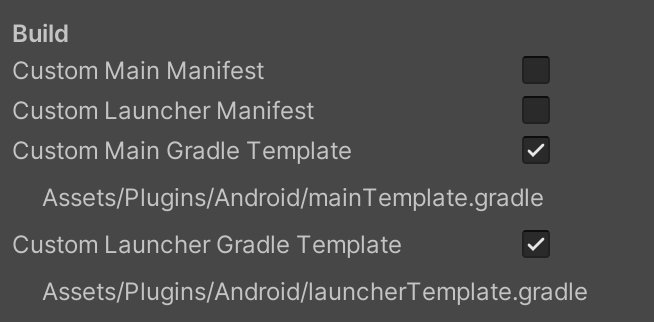
जनरेट की गई दोनों फ़ाइलों में ये बदलाव लागू करें:
Assets/Plugins/Android/mainTemplate.gradleAssets/Plugins/Android/launcherTemplate.gradle
अगर मौजूद है, तो फ़ाइल में सबसे ऊपर मौजूद यह टिप्पणी हटाएं:
// GENERATED BY UNITY. REMOVE THIS COMMENT TO PREVENT OVERWRITING WHEN EXPORTING AGAINफ़ाइल में सबसे ऊपर ये लाइनें डालें:
buildscript { repositories { google() mavenCentral() } dependencies { // Must be Android Gradle Plugin 3.6.0 or later. For a list of // compatible Gradle versions refer to: // https://developer.android.com/studio/releases/gradle-plugin classpath 'com.android.tools.build:gradle:3.6.0' } } allprojects { repositories { google() mavenCentral() flatDir { dirs 'libs' } } }

